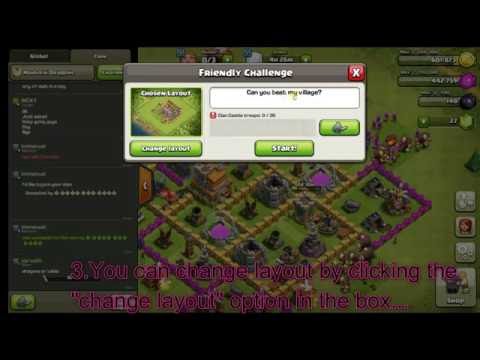Mozilla Firefox არის უფასო, ღია კოდის ბრაუზერი სხვადასხვა ოპერაციული სისტემისთვის, როგორიცაა Windows და macOS. ეს wikiHow სტატია გასწავლით როგორ გამოხვიდეთ Mozilla Firefox– დან კომპიუტერზე.
ნაბიჯები

ნაბიჯი 1. გაუშვით Mozilla Firefox
ეს არის მრგვალი ხატი, რომელიც ასახავს მელას მთელს მსოფლიოში. თუ ვერ იპოვნეთ, მოძებნეთ მოზილა დაწყების მენიუში.

ნაბიჯი 2. გადადით მენიუში
დააწკაპუნეთ სამმაგი ზოლზე (≡) ხატი ზედა მარჯვენა კუთხეში მენიუს გასაგრძელებლად.

ნაბიჯი 3. გადადით ანგარიშის პარამეტრებზე
დააწკაპუნეთ თქვენი Mozilla ანგარიშის სახელზე (ჩვეულებრივ თქვენი ელ.ფოსტის მისამართზე) ჩამოსაშლელი მენიუდან Firefox ანგარიშის პარამეტრების გასახსნელად.
გარდა ამისა, აკრიფეთ შესახებ: პარამეტრები? entrypoint = menupanel#სინქრონიზაცია მისამართების ზოლში და დააჭირეთ ↵ Enter.

ნაბიჯი 4. დააჭირეთ ღილაკს გათიშვა
თქვენ ნახავთ მას თქვენი ანგარიშის სახელის მარჯვენა მხარეს.

ნაბიჯი 5. დაადასტურეთ თქვენი მოქმედება
დააწკაპუნეთ გათიშვა ღილაკი ამომხტარი ეკრანიდან თქვენი ბრაუზერიდან გასასვლელად.

ნაბიჯი 6. დასრულდა
როდესაც გამოხვალთ Firefox– დან, თქვენი დათვალიერების მონაცემები აღარ იქნება სინქრონიზებული თქვენს ანგარიშთან. თქვენ შეგიძლიათ შეხვიდეთ თქვენს ანგარიშზე ნებისმიერ დროს ღილაკზე დაჭერით Შებრძანდით ღილაკი მონაცემების ხელახალი სინქრონიზაციისთვის.